 Computer-Tutorials
Computer-Tutorials
 Computerwissen
Computerwissen
 Fotos k?nnen diese Datei nicht ?ffnen, da das Format nicht unterstützt wird oder die Datei besch?digt ist
Fotos k?nnen diese Datei nicht ?ffnen, da das Format nicht unterstützt wird oder die Datei besch?digt ist
Fotos k?nnen diese Datei nicht ?ffnen, da das Format nicht unterstützt wird oder die Datei besch?digt ist
Feb 22, 2024 am 09:49 AMUnter Windows ist die Fotos-App eine praktische M?glichkeit, Fotos und Videos anzuzeigen und zu verwalten. über diese Anwendung k?nnen Benutzer problemlos auf ihre Multimediadateien zugreifen, ohne zus?tzliche Software installieren zu müssen. Allerdings kann es bei Benutzern manchmal zu Problemen kommen, wie z. B. der Fehlermeldung ?Diese Datei kann nicht ge?ffnet werden, da das Format nicht unterstützt wird“ bei der Verwendung der Fotos-App oder einer Dateibesch?digung beim Versuch, Fotos oder Videos zu ?ffnen. Diese Situation kann für Benutzer verwirrend und unbequem sein und erfordert einige Untersuchungen und Korrekturen, um die Probleme zu beheben.
Benutzern wird die folgende Fehlermeldung angezeigt, wenn sie versuchen, Fotos oder Videos in der Fotos-App zu ?ffnen.
Leider kann Fotos diese Datei nicht ?ffnen, da das Format derzeit nicht unterstützt wird oder die Datei besch?digt ist.
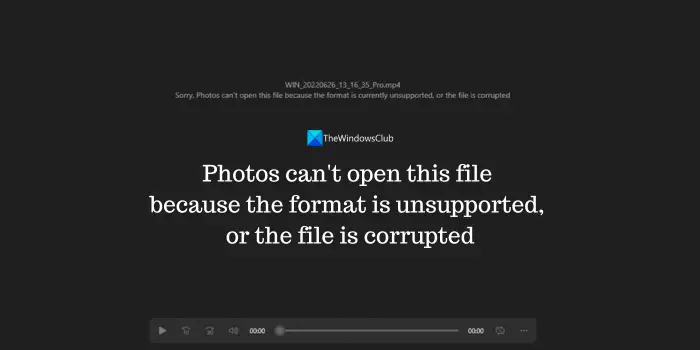
Fotos k?nnen diese Datei nicht ?ffnen, da das Format nicht unterstützt wird oder die Datei besch?digt ist
Wenn Sie auf eine Situation sto?en, in der Sie ein Foto nicht ?ffnen k?nnen, kann dies daran liegen, dass das Dateiformat nicht unterstützt wird oder die Datei besch?digt ist. Sie k?nnen die folgenden Methoden ausprobieren, um das Problem zu beheben.
Lassen Sie uns mehr über diese Korrekturen erfahren.
1] Stellen Sie sicher, dass das Dateiformat unterstützt wird
Die Foto-App ist mit verschiedenen g?ngigen Bild- und Videoformaten kompatibel. Wenn Sie ein professionelles Format wie .mxf ?ffnen müssen, müssen Sie es zun?chst in ein g?ngiges Format wie JPG, PNG und MP4 konvertieren. Sie k?nnen kostenlose Bild- und Videokonvertierungstools verwenden, um diesen Konvertierungsprozess abzuschlie?en. Auf diese Weise k?nnen Sie Ihre Bild- und Videodateien problemlos in der Anwendung anzeigen und bearbeiten.
2] überprüfen Sie, ob die Datei gültig und nicht besch?digt ist
Wenn Sie Dateien kopieren oder ein Datenwiederherstellungsprogramm verwenden, um sie wiederherzustellen, besteht die M?glichkeit, dass die Dateien nicht vollst?ndig kopiert oder besch?digt wurden. Um die Integrit?t der Dateien sicherzustellen, wird empfohlen, zu versuchen, die Dateien auf einem anderen Ger?t zu ?ffnen. Dadurch wird überprüft, ob die Datei legitim und vollst?ndig ist. Daher ist es beim Umgang mit wichtigen Dateien wichtig, auf die Integrit?t der Dateien zu achten, um die Richtigkeit und Vollst?ndigkeit der Daten sicherzustellen.
3] Foto-App reparieren
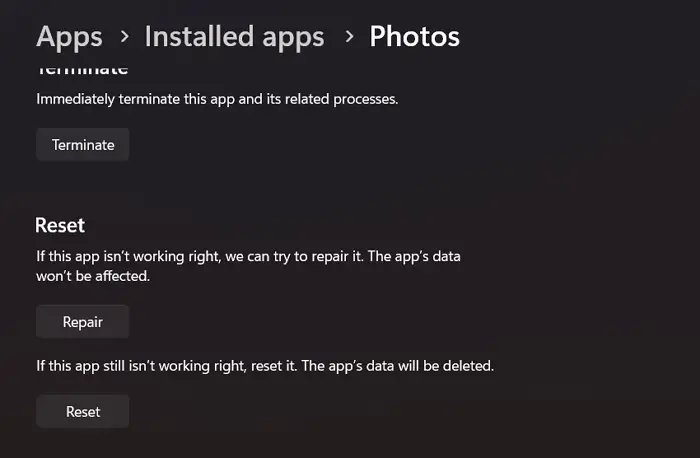
Manchmal treten bei Projekten Probleme auf, z. B. wenn die Fotos-App bestimmte Dateien nicht ?ffnen kann. Eine M?glichkeit, dieses Problem zu beheben, besteht darin, die Einstellungen der Fotos-App anzupassen.
Um die Foto-App zu reparieren,
- ?ffnen Sie die App ?Einstellungen“ und w?hlen Sie ?Apps“ aus
- Klicken Sie auf die installierten Apps und suchen Sie die installierte Foto-App in der Liste
- Tippen Sie auf das Dreipunktmenü neben der Fotos-App und w?hlen Sie Erweiterte Optionen
- Scrollen Sie nach unten und klicken Sie im Abschnitt ?Optionen zurücksetzen“ auf die Option ?Reparieren“.
- Warten Sie, bis der Reparaturvorgang abgeschlossen ist, und prüfen Sie, ob das Problem behoben wurde.
4]Foto-App aktualisieren
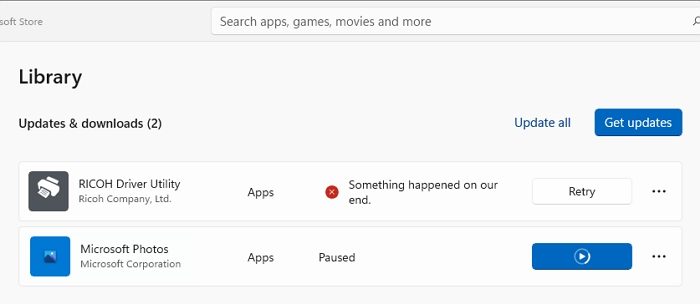
Dieses Problem kann durch einen Fehler im letzten Update der Fotos-App verursacht werden. Dieses Problem kann durch ein Update auf die neueste Version behoben werden. ?ffnen Sie den Microsoft Store auf Ihrem Windows-PC und klicken Sie unten links in der Store-App auf Bibliothek. Klicken Sie auf der Bibliotheksseite auf Updates abrufen. Es sucht nach Updates für alle Microsoft-Programme und andere über den Microsoft Store installierte Programme, einschlie?lich der Fotos-App, und installiert diese automatisch. Darüber hinaus werden auch andere Funktionen aktualisiert, beispielsweise die VP9-Videoerweiterung, mit der Standardprogramme mehrere Formate abspielen k?nnen.
5] Versuchen Sie es mit einem anderen Fotobetrachter oder Videoplayer
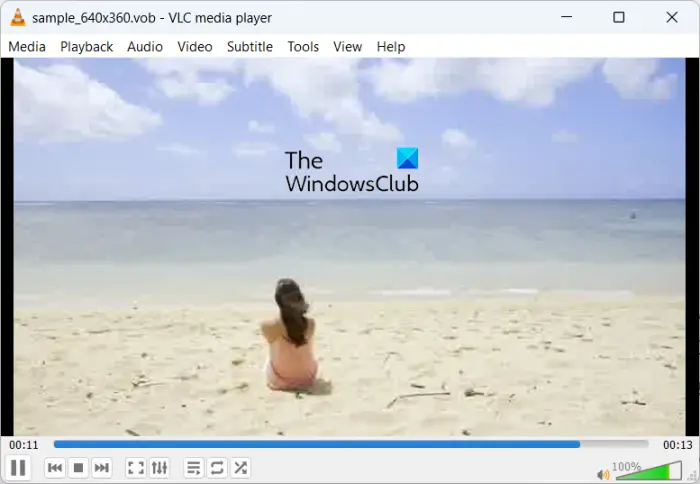
Wenn das Problem nicht behoben ist, k?nnen Sie die Datei mit einem kostenlosen Bildbetrachterprogramm eines Drittanbieters oder einem kostenlosen Mediaplayer-Programm ?ffnen. Sie müssen sie von ihrer Website herunterladen und auf Ihrem PC installieren, um sie verwenden zu k?nnen. Sie alle verfügen über gro?artige Funktionen und eine bessere Unterstützung als die Fotos-App für verschiedene Dateiformate, Gr??en und Aufl?sungen.
Lesen Sie auch: N?chster oder vorheriger Pfeil fehlt in der Windows-Fotos-App
Warum wird angezeigt, dass Fotos diese Datei nicht ?ffnen k?nnen, weil das Format derzeit nicht unterstützt wird?
Dieser Fehler wird angezeigt, wenn die Bild- oder Videodatei, die Sie in der Fotos-App ?ffnen m?chten, in einem Dateiformat vorliegt, das die Fotos-App nicht ?ffnen kann. Sie müssen die Datei vom vorhandenen Format in ein g?ngiges Format wie JPG oder MP4 konvertieren und sie dann in der Fotos-App ?ffnen. Dieser Fehler wird auch dann angezeigt, wenn die Datei besch?digt ist. Stellen Sie sicher, dass die Datei die volle Gr??e hat und nicht besch?digt ist.
Wie behebe ich ein nicht unterstütztes Bildformat auf dem Computer?
Wenn Sie ein nicht unterstütztes Bildformat auf Ihrem Computer haben, konvertieren Sie es in ein anderes Format, das üblicherweise von allen Bildbetrachtungsanwendungen unterstützt wird (einschlie?lich Fotoanwendungen wie JPG, PNG usw.). Alternativ müssen Sie ein kostenloses Bildbetrachtungsprogramm eines Drittanbieters installieren, das mehrere Formate unterstützt.
Lesen Sie zum Thema: Bilder werden in der Fotos-App von Windows schwarz.
Das obige ist der detaillierte Inhalt vonFotos k?nnen diese Datei nicht ?ffnen, da das Format nicht unterstützt wird oder die Datei besch?digt ist. Für weitere Informationen folgen Sie bitte anderen verwandten Artikeln auf der PHP chinesischen Website!

Hei?e KI -Werkzeuge

Undress AI Tool
Ausziehbilder kostenlos

Undresser.AI Undress
KI-gestützte App zum Erstellen realistischer Aktfotos

AI Clothes Remover
Online-KI-Tool zum Entfernen von Kleidung aus Fotos.

Clothoff.io
KI-Kleiderentferner

Video Face Swap
Tauschen Sie Gesichter in jedem Video mühelos mit unserem v?llig kostenlosen KI-Gesichtstausch-Tool aus!

Hei?er Artikel

Hei?e Werkzeuge

Notepad++7.3.1
Einfach zu bedienender und kostenloser Code-Editor

SublimeText3 chinesische Version
Chinesische Version, sehr einfach zu bedienen

Senden Sie Studio 13.0.1
Leistungsstarke integrierte PHP-Entwicklungsumgebung

Dreamweaver CS6
Visuelle Webentwicklungstools

SublimeText3 Mac-Version
Codebearbeitungssoftware auf Gottesniveau (SublimeText3)
 So verbinden Sie Apple Vision Pro mit dem PC
Apr 08, 2024 pm 09:01 PM
So verbinden Sie Apple Vision Pro mit dem PC
Apr 08, 2024 pm 09:01 PM
Das Apple Vision Pro-Headset ist nicht nativ mit Computern kompatibel, daher müssen Sie es für die Verbindung mit einem Windows-Computer konfigurieren. Seit seiner Einführung ist Apple Vision Pro ein Hit, und angesichts seiner hochmodernen Funktionen und umfassenden Bedienbarkeit ist es leicht zu verstehen, warum. Obwohl Sie einige Anpassungen daran vornehmen k?nnen, um es an Ihren PC anzupassen, und seine Funktionalit?t stark von AppleOS abh?ngt, ist die Funktionalit?t daher eingeschr?nkt. Wie verbinde ich AppleVisionPro mit meinem Computer? 1. überprüfen Sie die Systemanforderungen. Sie ben?tigen die neueste Version von Windows 11 (benutzerdefinierte PCs und Surface-Ger?te werden nicht unterstützt). Unterstützt 64-Bit, 2 GHz oder schneller, schneller Prozessor, meist leistungsstarke GPU
 Shazam-App funktioniert nicht auf dem iPhone: Fix
Jun 08, 2024 pm 12:36 PM
Shazam-App funktioniert nicht auf dem iPhone: Fix
Jun 08, 2024 pm 12:36 PM
Haben Sie Probleme mit der Shazam-App auf dem iPhone? Shazam hilft Ihnen, Lieder zu finden, indem Sie sie anh?ren. Wenn Shazam jedoch nicht richtig funktioniert oder den Song nicht erkennt, müssen Sie den Fehler manuell beheben. Die Reparatur der Shazam-App wird nicht lange dauern. Befolgen Sie also, ohne noch mehr Zeit zu verlieren, die folgenden Schritte, um Probleme mit der Shazam-App zu beheben. Fix 1 – Deaktivieren Sie die Funktion für fetten Text. Fetter Text auf dem iPhone kann der Grund dafür sein, dass Shazam nicht richtig funktioniert. Schritt 1 – Sie k?nnen dies nur über Ihre iPhone-Einstellungen tun. Also, ?ffnen Sie es. Schritt 2 – Als n?chstes ?ffnen Sie dort die Einstellungen ?Anzeige & Helligkeit“. Schritt 3 – Wenn Sie feststellen, dass ?Fetttext“ aktiviert ist
 So erstellen Sie Schwarzwei?fotos mit der Meitu-Kamera
Mar 28, 2024 am 09:11 AM
So erstellen Sie Schwarzwei?fotos mit der Meitu-Kamera
Mar 28, 2024 am 09:11 AM
In dieser bunten Welt sehnen wir uns manchmal auch nach der schlichten schwarz-wei?en Sch?nheit. Als klassische Bildbearbeitungsmethode k?nnen Schwarz-Wei?-Filter Fotos nicht nur eine retro-elegante Atmosph?re verleihen, sondern durch Kontraste und Wechsel von Licht und Schatten auch das Thema und die Emotion des Bildes hervorheben. Meitu Xiuxiu bietet uns als beliebte Bildverarbeitungssoftware die M?glichkeit, problemlos Schwarz-Wei?-Filter hinzuzufügen. Für Benutzer, die es hinzufügen m?chten, aber noch nicht wissen, wie es geht, bietet der Herausgeber dieser Website unten eine detaillierte Schritt-für-Schritt-Anleitung. Folgen Sie diesem Artikel, um es hinzuzufügen! So wandeln Sie Fotos auf dem Mobiltelefon in Schwarzwei? um. ?ffnen Sie zun?chst Meitu Xiuxiu, w?hlen Sie ?Bilder versch?nern“ und w?hlen Sie das Bild aus, das Sie ?ndern m?chten
 Was tun, wenn der Fehlercode 0x80004005 angezeigt wird? Der Editor zeigt Ihnen, wie Sie den Fehlercode 0x80004005 beheben k?nnen.
Mar 21, 2024 pm 09:17 PM
Was tun, wenn der Fehlercode 0x80004005 angezeigt wird? Der Editor zeigt Ihnen, wie Sie den Fehlercode 0x80004005 beheben k?nnen.
Mar 21, 2024 pm 09:17 PM
Wenn Sie einen Ordner auf Ihrem Computer l?schen oder dekomprimieren, wird manchmal das Dialogfeld ?Fehler 0x80004005: Nicht spezifizierter Fehler“ angezeigt. Wie k?nnen Sie diese Situation l?sen? Es gibt tats?chlich viele Gründe, warum der Fehlercode 0x80004005 angezeigt wird, aber die meisten davon werden durch Viren verursacht. Wir k?nnen die DLL erneut registrieren, um das Problem zu l?sen. Nachfolgend erkl?rt Ihnen der Editor die Erfahrung beim Umgang mit dem Fehlercode 0x80004005 . Einige Benutzer erhalten bei der Verwendung ihres Computers den Fehlercode 0X80004005. Der Fehler 0x80004005 wird haupts?chlich dadurch verursacht, dass der Computer bestimmte Dynamic Link Library-Dateien nicht korrekt registriert oder dass eine Firewall keine HTTPS-Verbindungen zwischen dem Computer und dem Internet zul?sst. Wie w?re es also?
 So verdoppeln Sie die Geschwindigkeit der Baidu Netdisk-Webversion
Apr 30, 2024 pm 09:21 PM
So verdoppeln Sie die Geschwindigkeit der Baidu Netdisk-Webversion
Apr 30, 2024 pm 09:21 PM
Sie k?nnen das Videogeschwindigkeitserweiterungsprogramm verwenden, um Videos auf der Baidu Netdisk-Webversion zu beschleunigen: Installieren Sie die maximale Wiedergabegeschwindigkeit, um Videos in Baidu Netdisk abzuspielen, und klicken Sie auf das Erweiterungssymbol, um das gewünschte auszuw?hlen Wiedergabegeschwindigkeit.
 So installieren und führen Sie die Ubuntu Notes-App unter Ubuntu 24.04 aus
Mar 22, 2024 pm 04:40 PM
So installieren und führen Sie die Ubuntu Notes-App unter Ubuntu 24.04 aus
Mar 22, 2024 pm 04:40 PM
W?hrend des Lernens in der Oberstufe machen sich einige Schüler sehr klare und genaue Notizen und machen sich mehr Notizen als andere in derselben Klasse. Für manche ist das Notieren ein Hobby, für andere ist es eine Notwendigkeit, wenn sie leicht kleine Informationen über etwas Wichtiges vergessen. Die NTFS-Anwendung von Microsoft ist besonders nützlich für Studierende, die wichtige Notizen au?erhalb der regul?ren Vorlesungen speichern m?chten. In diesem Artikel beschreiben wir die Installation von Ubuntu-Anwendungen auf Ubuntu24. Aktualisieren des Ubuntu-Systems Vor der Installation des Ubuntu-Installationsprogramms müssen wir auf Ubuntu24 sicherstellen, dass das neu konfigurierte System aktualisiert wurde. Wir k?nnen das bekannteste ?a“ im Ubuntu-System verwenden
 Was ist daran falsch, dass der Ton und das Bild des Computers nicht synchron sind?
Mar 21, 2024 pm 08:31 PM
Was ist daran falsch, dass der Ton und das Bild des Computers nicht synchron sind?
Mar 21, 2024 pm 08:31 PM
Was passiert, wenn der Computer ein Video auf einer Website abspielt und Ton und Bild nicht synchron sind? Cache-Problem: Wenn ein Problem mit dem Speicher Ihres Computers vorliegt oder die Netzwerkgeschwindigkeit nicht schnell genug ist, kann es zu Verz?gerungen beim Videovorgang kommen , was dazu führt, dass Audio und Video nicht synchron sind. Wenn die Maschinenkonfiguration zu niedrig ist, kann die Wiedergabe von Videodateien mit hoher Bitrate leicht zu einer Desynchronisation führen. Der Film selbst ist nicht synchron. Eine unsachgem??e Verwendung der Software führt dazu, dass die konvertierten Dateien nicht synchron sind. Wird h?ufig in AVI-Dateien und RMRMVB-Dateien gefunden. Defragmentieren Sie die Festplatte: Eine überm??ige Fragmentierung der Festplatte kann zu einer reibungslosen Wiedergabe führen und dazu führen, dass Video und Audio nicht synchron sind. Das liegt daran, dass der Videoplayer instabil ist. Die einzelnen Schritte sind wie folgt: ?ffnen Sie den Videoplayer, spielen Sie das Video mit nicht synchronem Ton und Bild ab, klicken Sie dann mit der rechten Maustaste auf den Bildschirm und w?hlen Sie aus dem Popup-Fenster rechts aus -Klicken Sie auf das Menü.
 Was soll ich tun, wenn ich die Fotos auf meinem Telefon nicht finden kann, wenn ich das Douyin-Album ?ffne? Was ist der Grund, warum im Douyin-Album keine Fotos angezeigt werden?
Mar 21, 2024 pm 05:20 PM
Was soll ich tun, wenn ich die Fotos auf meinem Telefon nicht finden kann, wenn ich das Douyin-Album ?ffne? Was ist der Grund, warum im Douyin-Album keine Fotos angezeigt werden?
Mar 21, 2024 pm 05:20 PM
Im digitalen Zeitalter sind Fotos und Videos für uns zu einer wichtigen M?glichkeit geworden, unser Leben festzuhalten und unsere Gefühle auszudrücken. Als führende Kurzvideoplattform in China erm?glicht Douyin den Nutzern, ihr Leben ganz einfach in Form von Kurzvideos zu teilen. Einige Benutzer stellen fest, dass sie die Fotos auf ihren Telefonen nicht finden k?nnen, wenn sie das Douyin-Album ?ffnen, was zweifellos zu Problemen bei ihrer Erfahrung führt. Wie sollen wir diese Situation l?sen? Was verursacht dies? In diesem Artikel werden diese beiden Probleme ausführlich er?rtert. 1. Was soll ich tun, wenn ich die Fotos auf meinem Telefon nicht finden kann, wenn ich das Douyin-Album ?ffne? Wenn Benutzer im Douyin-Album keine Fotos auf ihrem Telefon finden, k?nnen sie das Problem mit den folgenden Methoden l?sen: überprüfen Sie die Fotoberechtigungen: Bitte stellen Sie sicher, dass die Douyin-App in den Telefoneinstellungen auf das Album zugreifen darf





